Google Chrome sur Windows avertit désormais lorsqu’un site Web envoie des notifications spam
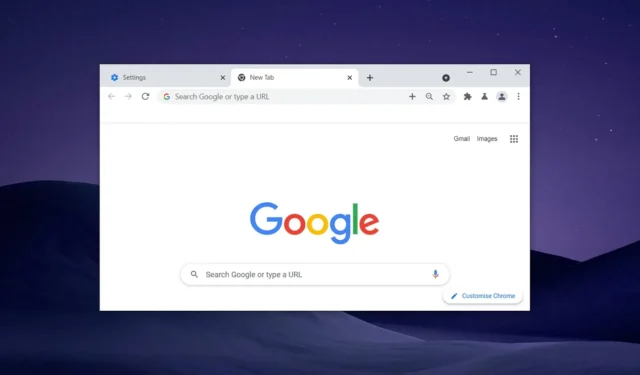
Google Chrome dispose d’une fonctionnalité de contrôle de sécurité , qui s’exécute en arrière-plan sur Windows 11 (et Windows) pour surveiller votre mot de passe, vos paramètres de navigation et d’autres fonctionnalités. Il dispose également d’une nouvelle fonctionnalité qui vous avertit lorsqu’un site envoie des notifications de spam au navigateur.
Vous verrez un nouvel avertissement dans le menu Chrome lorsqu’un site Web ou une application de réseau social envoie trop de notifications, surtout si vous n’interagissez pas avec eux. Grâce à Safety Check, Chrome remarque lorsqu’un site Web ayant accès aux notifications push de Windows 11 (et Windows 10) envoie trop d’alertes en une semaine.
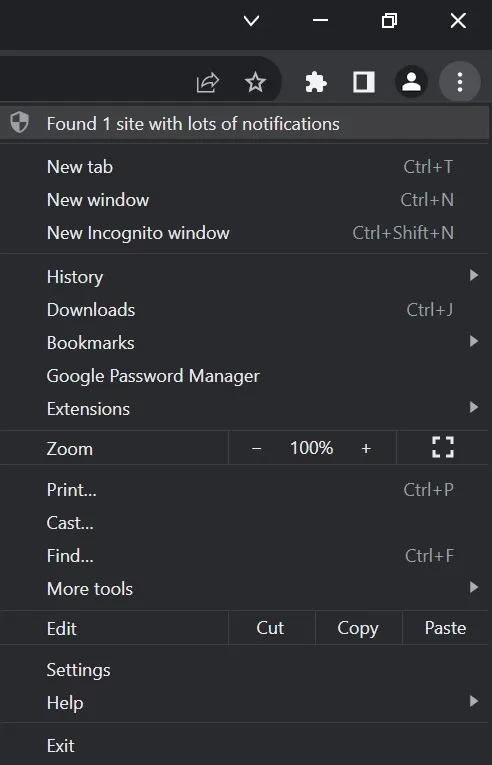
Si vous cliquez sur cet avertissement, vous serez redirigé vers une page où vous pourrez choisir de bloquer ces notifications. Comme le montre la capture d’écran ci-dessous, le navigateur affiche directement l’alerte « 1 site trouvé avec de nombreuses notifications » dans le menu. On ne sait pas quand Google a commencé à diffuser cette alerte auprès des utilisateurs, mais je l’ai repérée sur mon appareil ce week-end.
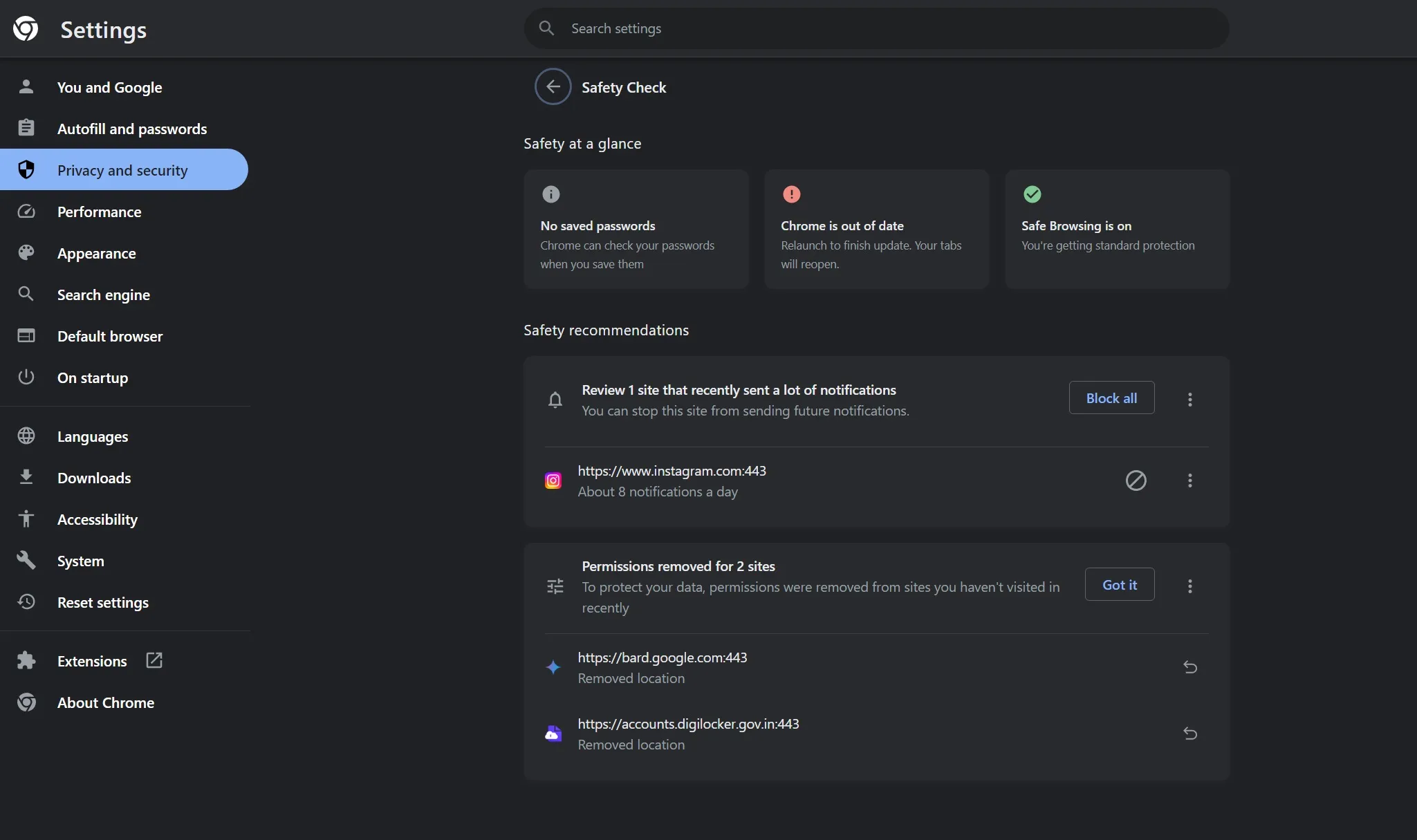
Comme le montre la capture d’écran ci-dessous, sous la section « Recommandations de sécurité », une invite vous invite à consulter les notifications d’un site qui en a envoyé beaucoup.
Sur mon appareil, il est spécifiquement mentionné que www.instagram.com envoie environ huit notifications par jour, ce qui est beaucoup.
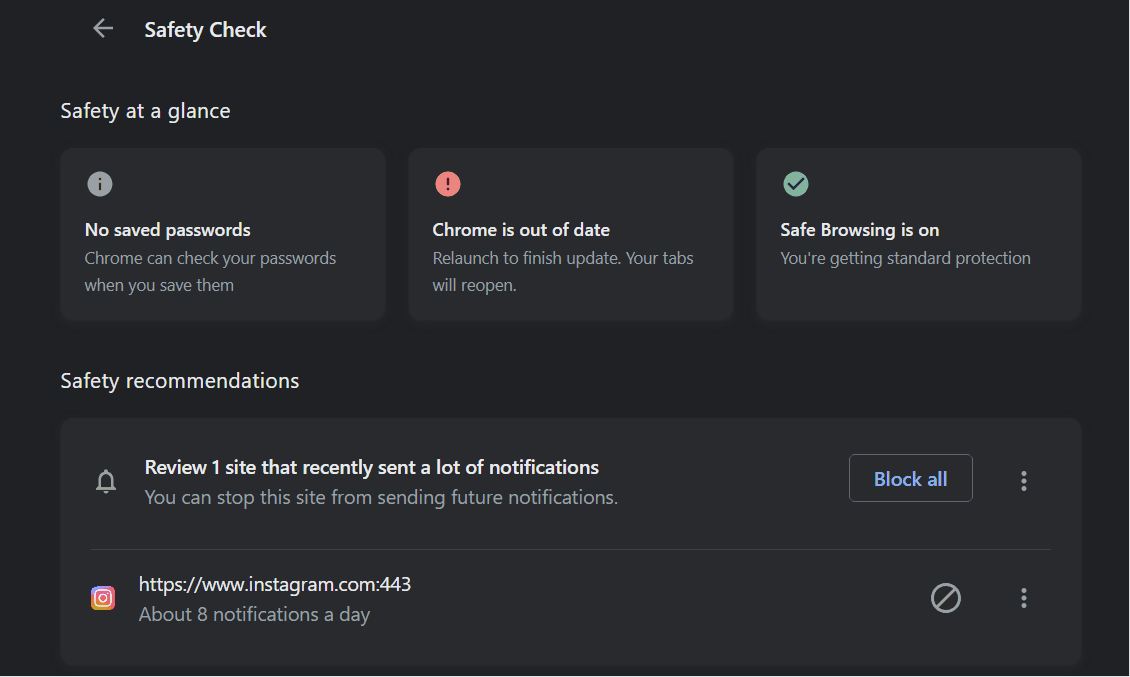
Vous pouvez ignorer l’avertissement de Chrome ou cliquer sur « Tout bloquer » pour bloquer tous les sites Web qui envoient trop de notifications push. Si vous souhaitez bloquer des sites Web spécifiques, cliquez sur le bouton de blocage à côté de leur nom.
Cette amélioration fait partie d’une mise à jour plus importante de Safety Check, qui peut également bloquer certaines autorisations pour les sites Web que vous n’avez pas visités depuis longtemps, comme l’accès à votre microphone ou à votre emplacement.
Selon la documentation de Google , Safety Check permet également de protéger vos données en :
- Alerte sur les mots de passe compromis : si vos mots de passe enregistrés ont été exposés lors d’une violation de données, Chrome vous le fera savoir.
- Promouvoir une navigation sécurisée : Chrome vous rappellera de vérifier vos paramètres pour vous protéger des logiciels malveillants et des escroqueries.
- Mises à jour encourageantes : Chrome vous suggérera de mettre à jour votre navigateur pour vous assurer que vous disposez des dernières fonctionnalités de sécurité.
- Gestion des autorisations de site inutilisées : Chrome supprime automatiquement les autorisations pour les sites que vous ne visitez plus.
- Vérification des extensions : Chrome vous avertit des modules complémentaires qui pourraient être dangereux.
Pour utiliser Safety Check sur Windows et Mac, ouvrez Chrome, cliquez en haut à droite à l’endroit où il est indiqué « Plus d’organisation », accédez à Paramètres, puis sélectionnez « Confidentialité et sécurité ».
Puisqu’il s’agit d’un tableau de bord, il affichera également des alertes pour les mots de passe compromis et vous avertira si le navigateur est obsolète ou si les fonctionnalités de sécurité du navigateur sont désactivées.


Laisser un commentaire